WhatsApp View Once: Hur man skickar foton eller videor för en enda visning på Android, iPhone, dator, etc.
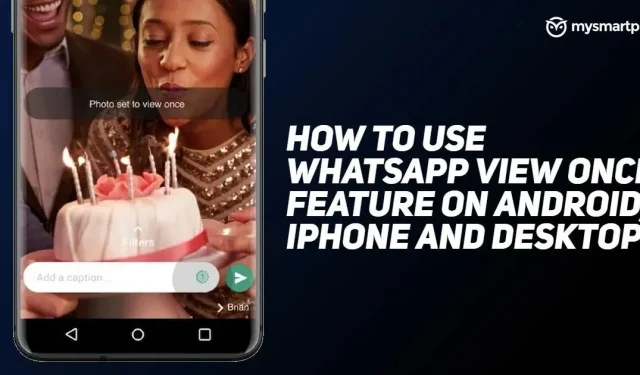
WhatsApp är förmodligen en av få appar som alltid strävar efter att göra användarupplevelsen njutbar. Företaget har introducerat många funktioner för sina plattformar på Android, iOS, desktop och mer för att göra användarupplevelsen ännu bättre än andra snabbmeddelandeappar. Och nu har varumärket introducerat den nya WhatsApp View Once-funktionen för alla sina användare runt om i världen. Men vad är det? Funktionen är inspirerad av Snapchat och låter användare skicka foton och videor som kommer att försvinna när mottagaren öppnar dem och lämnar tittaren. Men hur använder man det? I den här artikeln har vi detaljerat hur du använder WhatsApp View Once-funktionen på Android, iOS, desktop och KaiOS. Så, utan vidare, låt oss komma igång.
Vad är WhatsApp View Once-funktionen?
WhatsApp har introducerat en ny funktion till sina kunder som gör att du bara kan skicka foton och videor till mottagarens telefon en gång. Företaget visade att så fort mottagaren tittar på ett foto eller en video försvinner den från chatthistoriken. För att använda den nya funktionen måste användare uppdatera sin WhatsApp-app till den senaste versionen. Bortsett från detta, med WhatsApp View Once-funktionen, när användaren har skickat ett foto eller video, kommer han/hon inte att kunna se det igen. Här är lite information om den senaste funktionen:
- Media kommer inte att sparas i mottagarens telefons foton eller galleri.
- Du kan inte vidarebefordra, spara eller dela foton eller videor som skickats med den här funktionen.
- Avsändaren kan bara se om mottagaren har sett bilden eller videon.
- Fotot eller videon försvinner efter 14 dagar om mottagaren inte har öppnat den.
- Du kan också ta en skärmdump eller skärminspelning av media innan det försvinner.
- Krypterade media kan lagras i flera veckor på WhatsApps servrar efter att de har skickats.
Hur använder man WhatsApp View Once-funktionen på Android?
När du förstår fördelarna och riskerna med WhatsApp View Once-funktionen kan du använda den på din Android-smarttelefon enligt följande:
- Öppna WhatsApp-appen på din Android-smarttelefon och klicka på chatten du vill skicka ett foto eller en video till.
- Klicka på knappen ”Bilaga” längst ned på skärmen och klicka sedan antingen på fotot eller använd det från galleriet.
- Klicka på 1 bredvid rubrikrutan.
- Klicka nu bara på Skicka.
Med detta kommer du att kunna skicka ett foto eller video en gång till mottagaren med den här funktionen. Dessutom kan det utskrivna kvittot ses i katten så snart mottagaren ser det.
Hur använder man WhatsApp View Once-funktionen på iPhone?
Så här kan du skicka foton eller videor med WhatsApp View Once-funktionen på iPhone:
- Öppna WhatsApp-appen på din iPhone och klicka på en individuell chatt eller gruppchatt.
- Klicka på kameraikonen för att ta ett foto eller en video, eller välj ett foto från ett album.
- Klicka på 1 bredvid signaturfältet och klicka på ”Skicka” för att dela fotot eller videon med hjälp av WhatsApp View Once-funktionen.
Hur använder man WhatsApp View Once-funktionen på skrivbordet?
Följ stegen nedan för att skicka försvinnande foton och videor från WhatsApp-skrivbordsappen. Så här gör du:
- Öppna WhatsApp-skrivbordsappen på din Windows- eller Mac-dator.
- Klicka på den individ eller gruppchatt som du vill skicka bilden eller videon till.
- Klicka nu på ikonen Bifoga och välj ett foto eller en video från din dator.
- Klicka på 1 bredvid signaturfältet och klicka på ”Skicka” för att dela fotot eller videon med hjälp av WhatsApp View Once-funktionen.
Hur använder man WhatsApp View Once-funktionen på KaiOS?
WhatsApp avslöjade också att KaiOS-användare också kan använda funktionen. Enligt företaget kan du få bilder eller videor att försvinna på WhatsApp efter att mottagaren öppnat dem och lämnar medievisaren. Så här skickar du det till KaiOS:
- Öppna WhatsApp-appen på din KaiOS-telefon.
- Klicka på ”Bifoga fil” och välj sedan foton eller videor från galleriet, eller klicka bara på ett nytt foto från kameran.
- Klicka på 1 gåva i signaturfältet och klicka på alternativet ”Skicka”.



Lämna ett svar